
كيف تريد الحصول على مساعد صوت شخصي باستخدام ChatGPT و فطيرة التوت؟ لقد تمكنوا من إنشاء مساعد شخصي ، بموارد قليلة جدًا ، يتعرف على الصوت ويعيد الإجابات بصوت بشري.
منذ ظهور ChatGPT ، فإن المساعدين المختلفين في السوق - سنستخدم أكثرهم شهرة ، Siri أو Alexa ، على سبيل المثال - قد تخلفوا عن الركب. وهذا هو تُحدث ChatGPT من OpenAI موجات حول العالم بقدراتها. حتى بعض القطاعات تخاف منه بالفعل ؛ هل يمكن أن يكون محتالاً في بعض التداولات؟ النقاش مفتوح ولائحته مطروحة على الطاولة. بغض النظر عن مسألة الشرعية واستخدامها ، سنشرح لك في هذه المقالة كيف تمكنوا من بناء مساعد صوت شخصي باستخدام chatbot ChatGPT و Raspberry Pi.
ما المطلوب لتنفيذ المشروع وإعداد المساعد الصوتي ChatGPT؟
المستخدم ادوايت ديلجادو حقق -بناء على مشروع مستخدم آخر نيكبيلد- تنفيذ المشروع بموارد قليلة جدًا والذي قام بتعميده مساعد gpt. إذا كنت ترغب في إعادة إنتاج هذا العمل الفذ ، فستحتاج إلى ما يلي:
- التوت بي 4
- ميكروفون يتصل عبر مقبس USB أو 3,5 ملم
- متحدث
أوضاع تشغيل مساعد GPT
قبل إعطائك جميع المفاتيح لبدء المشروع ، سنشرح كيف يعمل. بادئ ذي بدء ، استخدم Edwight تقنية Google GTTS -Google text-to-speech- بحيث يقوم ChatGPT بترجمة النص المستلم إلى كلام وبالتالي يكون قادرًا على عرضه لاحقًا من خلال المتحدث الذي نستخدمه للمشروع.
أيضا، سيتم فهم ChatGPT و Raspberry Pi جيدًا بفضل حقيقة أن المستخدم - أنت في هذه الحالة - سيتحدث من خلال الميكروفون الذي قمت بتوصيله بـ Raspberry Pi. تم استلام هذه الرسالة من قبل المكتبة التعرف على الكلام والتي ستترجم تلك الرسالة المنطوقة إلى نص. بعد ذلك سيتم إرساله إلى ChatGPT حتى يتمكن من الرد وسيتم أيضًا ترجمة رسالتك بشكل عكسي ؛ وهذا يعني أنه باستخدام تقنية Google ، سيتم ترجمة الاستجابة النصية - أو تحويلها - إلى رسالة كاملة عن طريق الصوت ، في أنقى أسلوب لـ Alexa من Amazon أو Siri من Apple. كل هذا سوف يعمل بهذه البساطة.
معالج تثبيت GPT على Raspberry Pi
أول شيء عليك القيام به هو إنشاء البيئة الافتراضية:
python 3 -m venv venv
ثانيًا ، سيكون عليك تنشيط البيئة في سحق أو مع سمك:
source venv/bin/activate
source venv/bin/activate.fish
بعد هذه الخطوة ، يجب عليك تثبيت الحزم والمكتبات اللازمة على النحو التالي:
pip install requirements.txt
أخيرًا ، يجب عليك أعد تسمية الملف .env.example إلى .env وقم بتغيير الرمز المميز للملف إلى رمز صفحة ChatGPT. للحصول على الرمز المميز ، يجب عليك إدخال صفحة OpenAI الرسمية ومحتوى المصادقة-الجلسة-الرمز المميز سوف تحتاج إلى نسخه في ملف .env. ستكون جاهزًا.
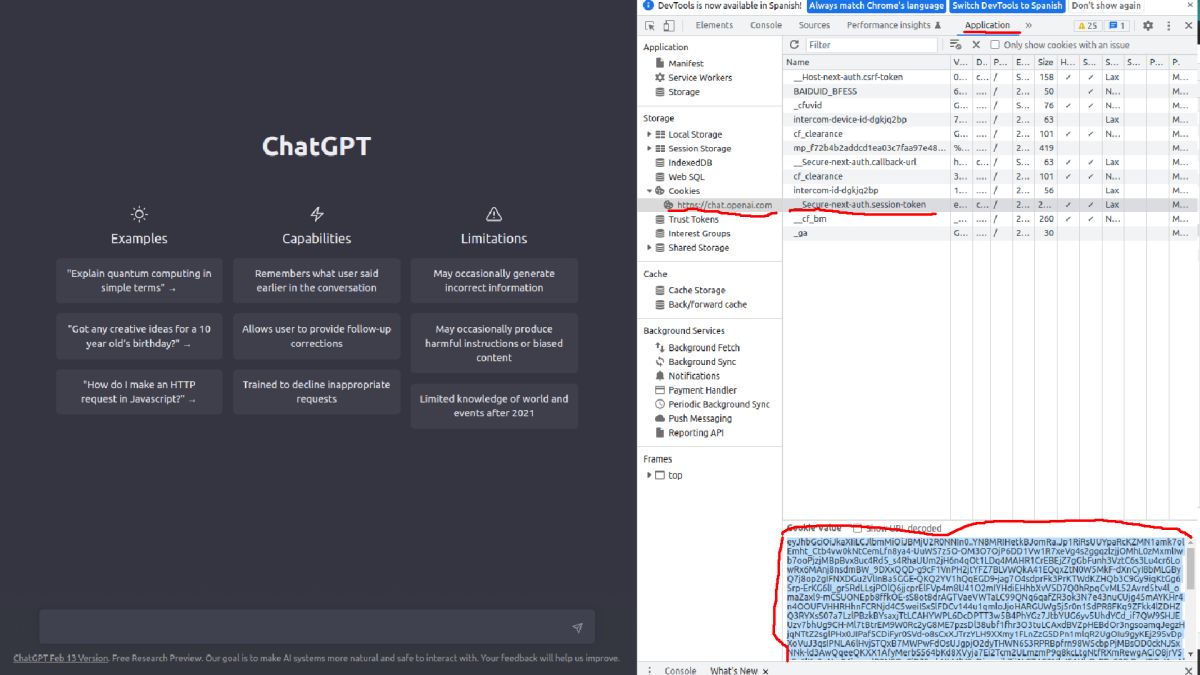
مصدر الصورة Edwight Delgado
ما الذي يجب عليك فعله لتشغيل مساعد GPT؟
إذا سار كل شيء بنجاح ، سيكون مساعد GPT جاهزًا للاستخدام الآن. كما ذكرنا من قبل ، حان الوقت الآن لوضع كل شيء مثبتًا موضع التنفيذ والبدء بطرح أي أسئلة على مساعد GPT. استدعاء المساعد - تمامًا مثل عمل المساعدين الصوتيين الآخرين - يعني ذكر اسمه قبل أي سؤال. في هذه الحالة ، الكلمة الأساسية لتنبيهه هي GPT. من تلك اللحظة ، يمكنك أن تسأل عما تفضله. الآن ، أولا وقبل كل شيء يجب عليك أدخل البرنامج النصي لتشغيله:
python voice_chat.py
في تلك اللحظة بالتحديد ، سوف يرحب بك GPT Assistant ويقدم مساعدته. أي أن إجابتك ستكون كالتالي:
'Hola, ¿en qué puedo ayudarte?'
سيتعين عليك الانتظار بضع ثوان وطرح السؤال عليه من خلال الميكروفون المتصل بالنظام. كما قلنا لك من قبل ، يجب أن تذكر اسمهم أولاً ثم السؤال الذي تريد طرحه. مثال:
'GPT, ¿recomiéndame un buen restaurante cerca de mi posición'
يجب أن تظهر استجابة الروبوت في غضون ثوان قليلة. ومن خلال صوت بشري رقمي. من ناحية أخرى ، إذا كنت تريد إنهاء السؤال ، يجب عليك أيضًا إغلاق الجلسة بالصوت يقول فقطوداع"أو"شكرا جزيلا وداعا".
في هذه الأثناء ، وفقًا لنيكبيلد ، يؤكد ذلك - وفقًا لتجربته - التجربة أفضل بكثير مما يمكن الحصول عليه من مساعدين مثل Amazon Alexa أو Google Home. ومع ذلك ، في الوقت الحالي ، لإيقاظ معالج GPT ، يجب بدء البرنامج النصي وليس بواسطة أمر صوتي. الآن ، تأكد من أن المشروع لا يريد أن يترك الأمر على هذا النحو و تعمل بالفعل على طريقة إيقاظ مساعد صوت GPT عن طريق أمر في أنقى أسلوب "مرحبًا ، GPT". أي أن المعالج يستمر في العمل في الخلفية ويمكن استدعاؤه في أي وقت أثناء تشغيل الكمبيوتر. أخيرًا ، نترك لك عرضًا توضيحيًا بالفيديو لكيفية عمل المشروع.
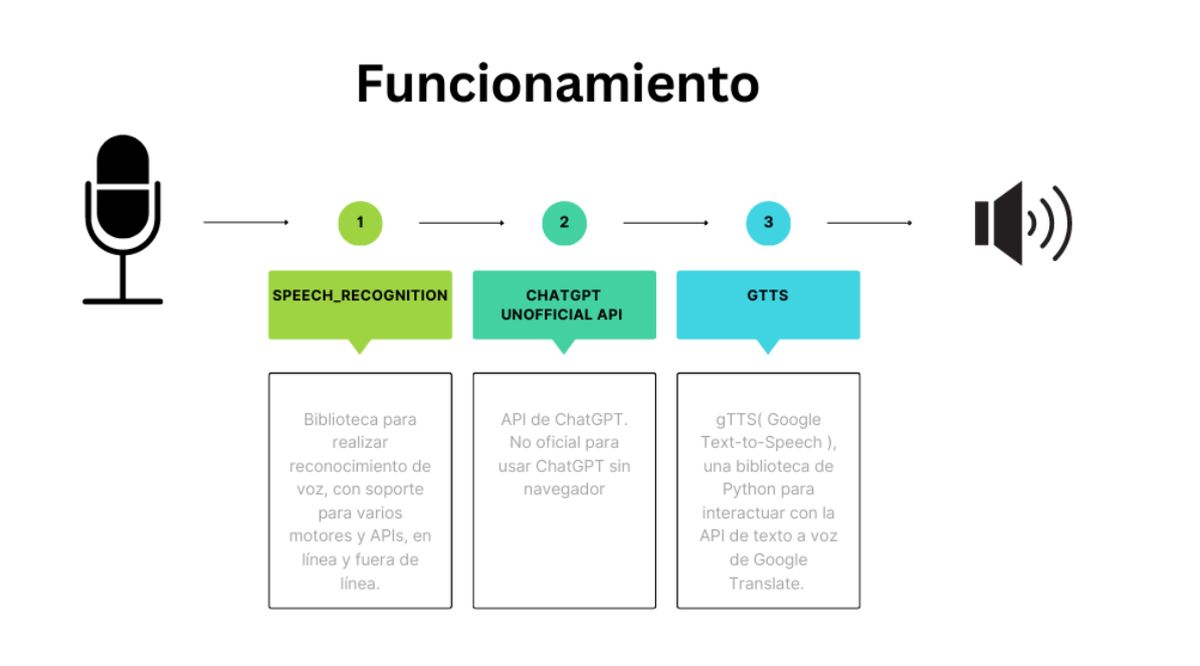
أقدر هذا المنشور، كنت أفعل كل شيء يدويًا باستخدام ملحقات Chrome حتى تتمكن دردشة gpt من التحدث، لكنني كنت أفتقد شيئًا أكثر "قابلية للتطبيق"
هل توجد طريقة داخل الملفات لتغيير "تنشيط" صوت gpt؟